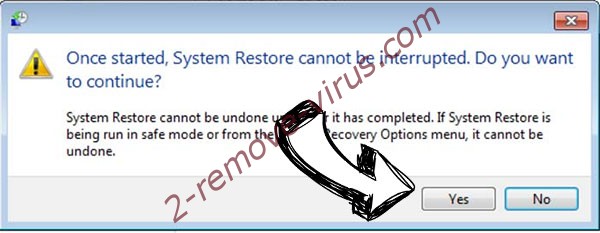Čo je Gedantar Ransomware?
Gedantar Ransomware je jedným z najnovších ransomware infekcie zistená. To je považované za nové, ale to nie je úplne jednoznačný, pretože odborníci zistili, že táto hrozba bola vytvorená na motore Unlock92 Ransomware. Gedantar Ransomware je tak nebezpečné ako Unlock92 Ransomware. Zameriava sa na používateľov osobných súborov, takže ak sa dostane do počítača bez povolenia, môžete nájsť takmer všetky súbory zašifrované. Infekcie ransomware používa RSA-2048, ktoré je známe ako silnú kryptografiu, takže nie je možné dešifrovať údaje bez špeciálnych dešifrovanie nástroj. Nákup špeciálnych decryptor nie je niečo, odporúčame robiť jeden. Ak ste objavili Gedantar Ransomware nainštalovaný, odporúčame chystá vykonať odstránenie Gedantar Ransomware ihneď.
Ako funguje Gedantar Ransomware na postihnutých počítačov?
Prvá vec, ktorú Gedantar Ransomware robí po dostať do počítačov používateľov je šifrovanie súborov. Označiť tieto súbory ovplyvňuje používa nasledujúci vzor: [filename] — [8-náhodných znakov]. [rozšírenie]. Je tiež kvapky výkupné vo formáte .jpg – jeho názov sa skladá z 20 náhodných znakov. Poznámka: je úplne v ruštine, takže sa dá povedať, že tento ransomware infekcie ciele rusky hovoriacich používateľov, ani jej autor žije v Rusku. Ste povedal, poslať email na uvedené emailové adresy najprv. Ak budete konať podľa pokynov, čoskoro zistíte, koľko musíte zaplatiť za službu dešifrovanie. Ransomware vývojári sľubujú čoskoro po dostanú výkupné, ale odporúčame vám nedôveruje počítačoví zločinci odoslať používateľom dešifrovanie nástroje. Existuje veľa prípadov, keď používatelia dostávať nič z podvodníci. Bohužiaľ, môžu existovať iné spôsoby, ako tieto postihnuté súbory dešifrovať, ale to neznamená, že by mal riskovať stratu svojich peňazí – nástroj možno nebudete dokonca mať na vás.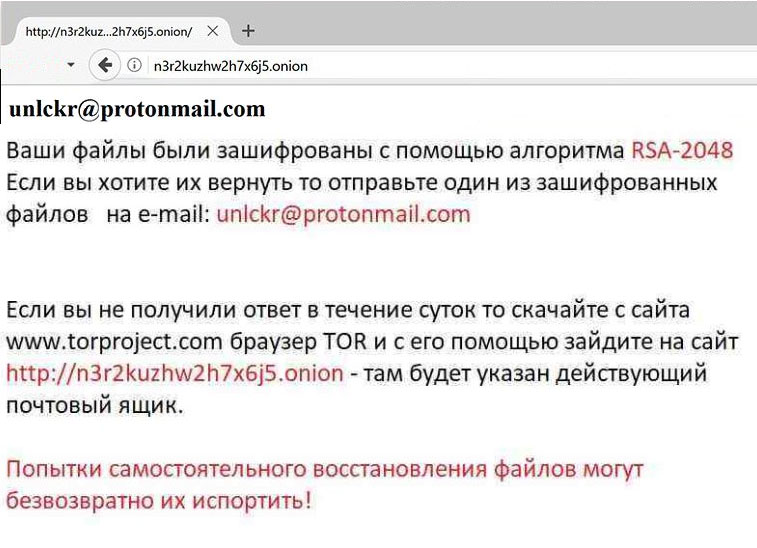
Prečo majú Gedantar Ransomware nainštalovaný na mojom počítači?
Ransomware infekcie sú distribuované rôznymi spôsobmi. Napríklad, oni by sa mohol rozšíriť prostredníctvom nevyžiadané e-maily, môže byť stiahnuté užívateľov z neoficiálnych softvér sťahovania webových stránok, by mohli byť k dispozícii na webových stránkach P2P a môže byť nainštalovaný Tróje. Bez ohľadu na to, ako ransomware infekcie vstúpil systému vo vašom prípade, musíte odstrániť Gedantar Ransomware okamžite. Uistite sa, že ďalšie podobné infekcie nevstúpi systému. Nemusíte vedieť nič o škodlivého softvéru zabrániť škodlivý malware od vstupu do systému. Tak dlho, ako váš bezpečnostný softvér je zapnutá v počítači, nebudete nájsť nový škodlivý softvér nainštalovaný.
Ako odstrániť Gedantar Ransomware?
Ísť čo najskôr odinštalovať Gedantar Ransomware, hoci to nebude znamenať, že vaše súbory sa dešifruje. Existujú dva spôsoby, ako odstrániť Gedantar Ransomware si môžete vybrať zo. Po prvé, môžete implementovať Gedantar Ransomware odstránenie ručne. Po druhé, môžete získať zbaviť tejto infekcie automaticky. Inými slovami, môžete odstrániť Gedantar Ransomware s automatizované malware remover môžete prevziať z webu.
Offers
Stiahnuť nástroj pre odstránenieto scan for Gedantar ransomwareUse our recommended removal tool to scan for Gedantar ransomware. Trial version of provides detection of computer threats like Gedantar ransomware and assists in its removal for FREE. You can delete detected registry entries, files and processes yourself or purchase a full version.
More information about SpyWarrior and Uninstall Instructions. Please review SpyWarrior EULA and Privacy Policy. SpyWarrior scanner is free. If it detects a malware, purchase its full version to remove it.

Prezrite si Podrobnosti WiperSoft WiperSoft je bezpečnostný nástroj, ktorý poskytuje real-time zabezpečenia pred možnými hrozbami. Dnes mnohí používatelia majú tendenciu stiahnuť softvér ...
Na stiahnutie|viac


Je MacKeeper vírus?MacKeeper nie je vírus, ani je to podvod. I keď existujú rôzne názory na program na internete, veľa ľudí, ktorí nenávidia tak notoricky program nikdy používal to, a sú ...
Na stiahnutie|viac


Kým tvorcovia MalwareBytes anti-malware nebol v tejto činnosti dlho, robia sa na to s ich nadšenie prístup. Štatistiky z týchto stránok ako CNET ukazuje, že bezpečnostný nástroj je jedným ...
Na stiahnutie|viac
Quick Menu
krok 1. Odstrániť Gedantar ransomware pomocou núdzového režimu s použitím siete.
Odstrániť Gedantar ransomware z Windows 7 a Windows Vista a Windows XP
- Kliknite na tlačidlo Štart a vyberte položku vypnúť.
- Vyberte možnosť reštartovať a kliknite na tlačidlo OK.

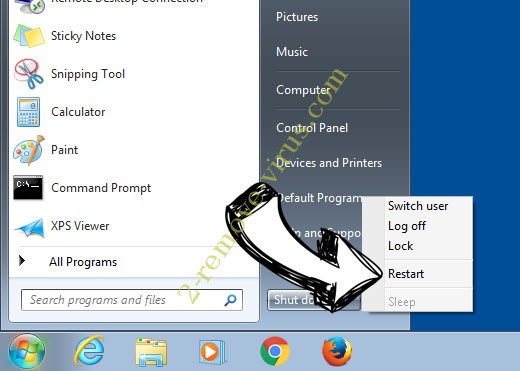
- Štart odpočúvanie F8 pri spustení počítača zaťaženia.
- Časti Rozšírené možnosti spustenia vyberte núdzovom režime so sieťou.

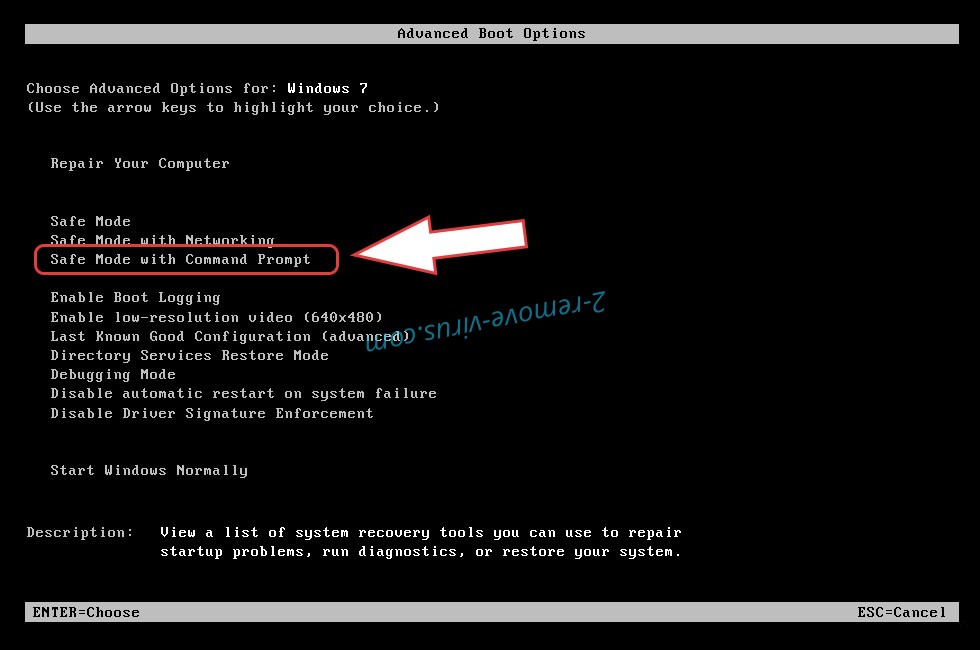
- Otvorte prehliadač a stiahnuť anti-malware utility.
- Pomocou tohto nástroja môžete odstrániť Gedantar ransomware
Odstrániť Gedantar ransomware z Windows 8 a Windows 10
- Na prihlasovacej obrazovke systému Windows, stlačte tlačidlo napájania.
- Ťuknite a podržte stlačený kláves Shift a vyberte reštartovať.

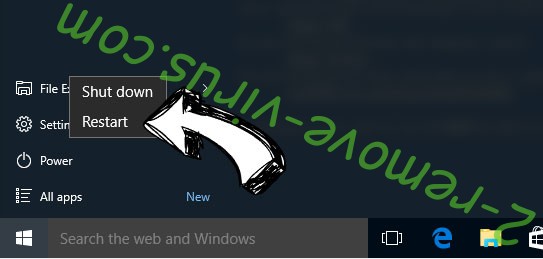
- ísť na Troubleshoot → Advanced options → Start Settings.
- Vyberte Zapnúť núdzový režim alebo núdzový režim so sieťou podľa nastavenia spustenia.

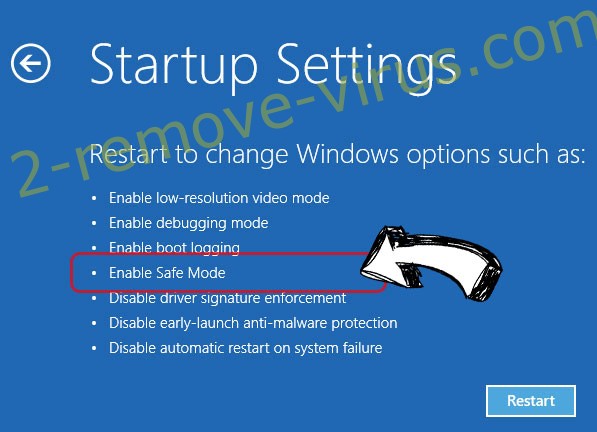
- Kliknite na položku reštartovať.
- Otvorte webový prehliadač a stiahnuť malware remover.
- Používať softvér na odstránenie Gedantar ransomware
krok 2. Obnovenie súborov pomocou funkcie Obnovovanie systému
Odstrániť Gedantar ransomware z Windows 7 a Windows Vista a Windows XP
- Kliknite na tlačidlo Štart a vyberte vypnúť.
- Vyberte položku Restart a OK

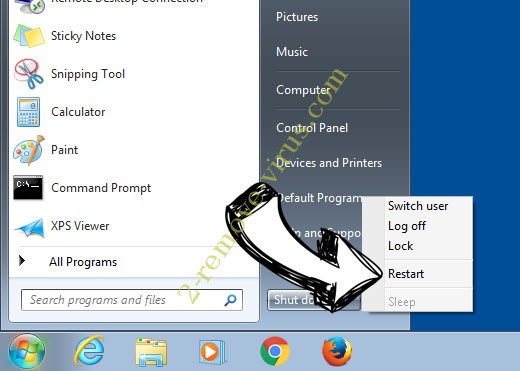
- Keď sa počítač začne načítanie, opakovaným stláčaním klávesu F8 otvorte rozšírené možnosti spúšťania systému
- Zo zoznamu vyberte Príkazový riadok.

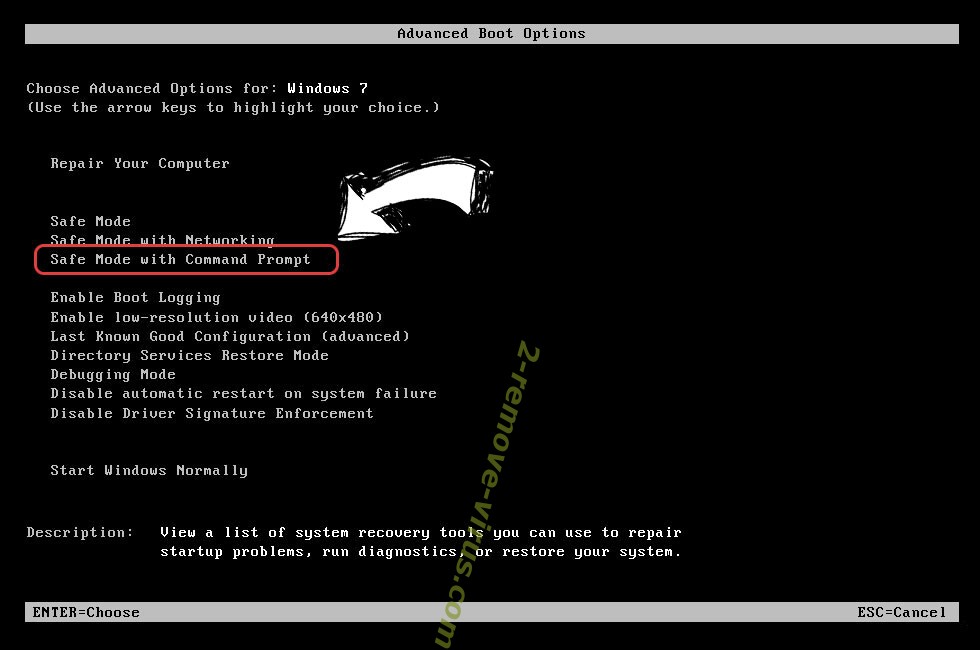
- Zadajte cd restore a ťuknite na položku zadať.

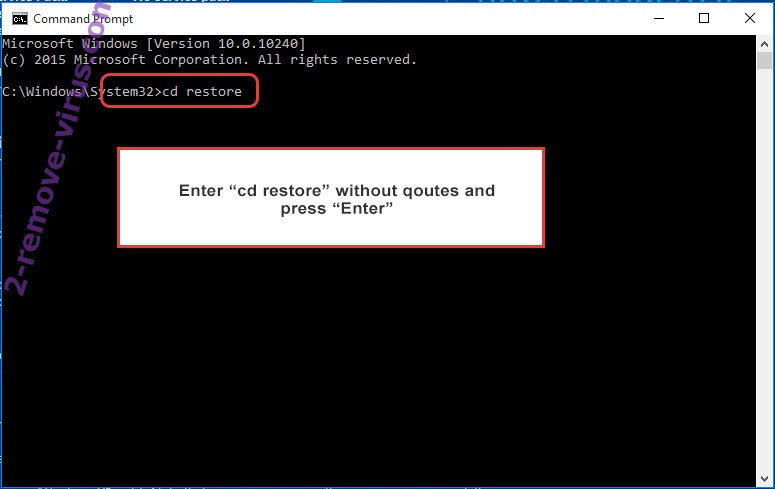
- Zadajte rstrui.exe a stlačte kláves Enter.

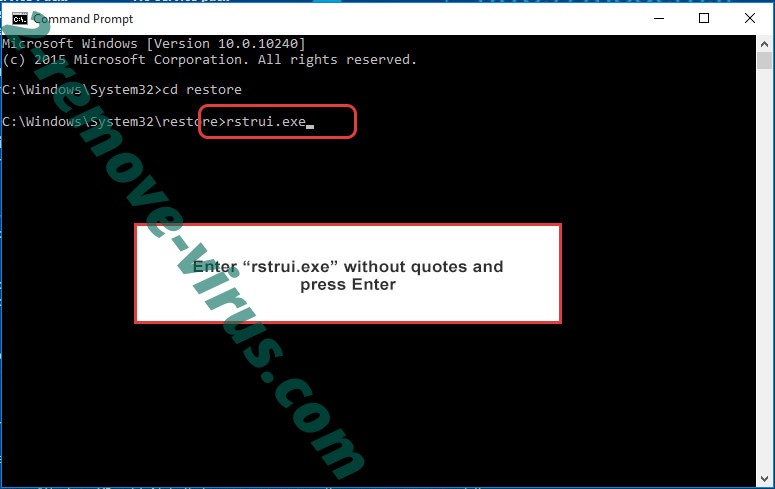
- Kliknite na tlačidlo ďalej v novom okne a vyberte bod obnovenia pred infekciou.

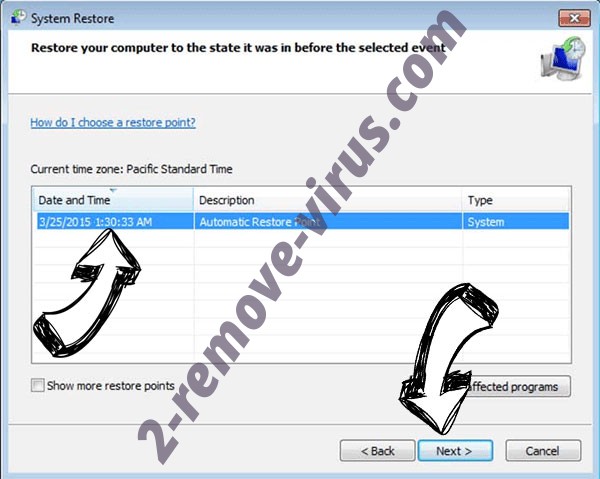
- Znova stlačte tlačidlo ďalej a kliknite na tlačidlo Áno spustite nástroj Obnovovanie systému.

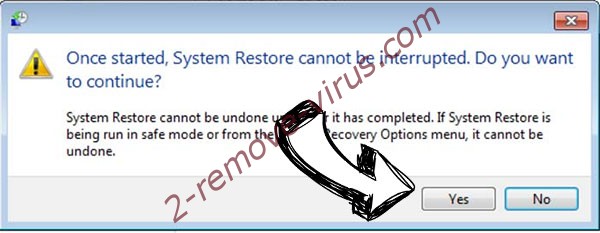
Odstrániť Gedantar ransomware z Windows 8 a Windows 10
- Kliknite na tlačidlo napájania na prihlasovacej obrazovke systému Windows.
- Stlačte a podržte kláves Shift a kliknite na položku reštartovať.

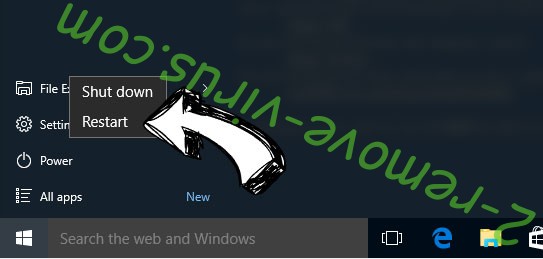
- Vybrať riešenie a prejdite na Rozšírené možnosti.
- Vyberte položku Príkazový riadok a kliknite na položku reštartovať.

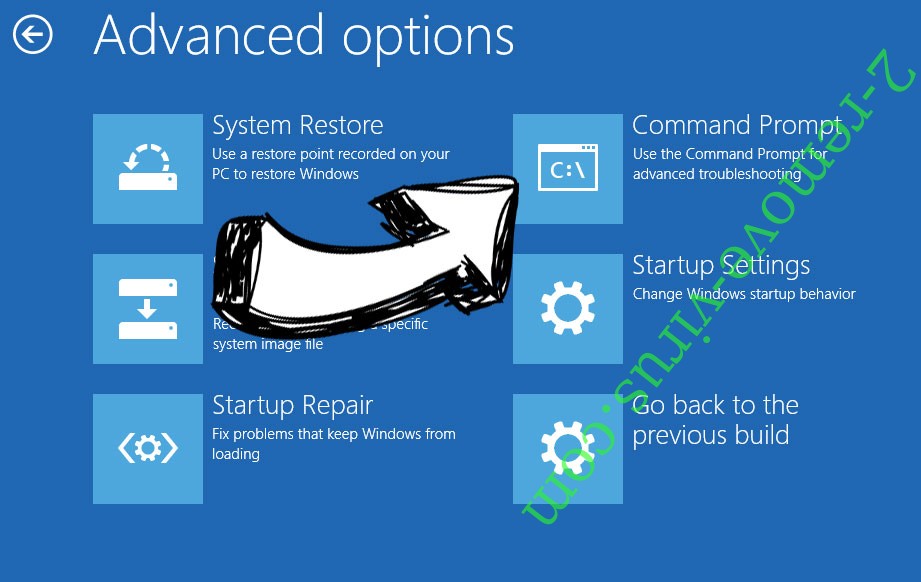
- Príkazového riadka, zadajte cd restore a ťuknite na položku zadať.

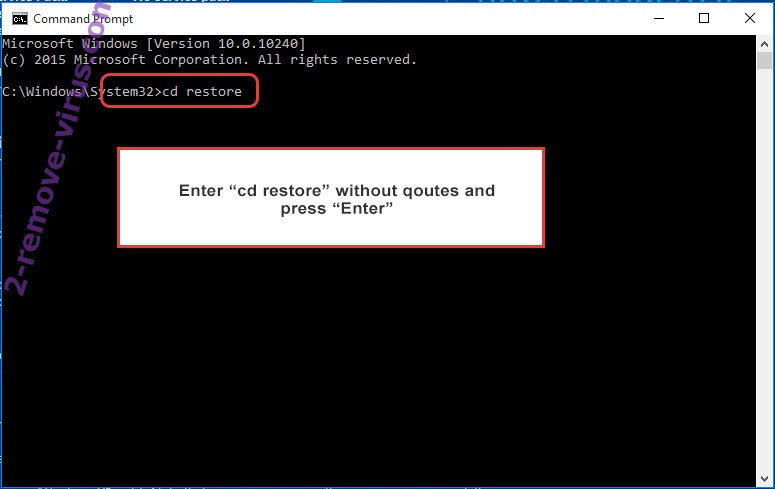
- Vlož rstrui.exe a ťuknite na položku zadať znova.

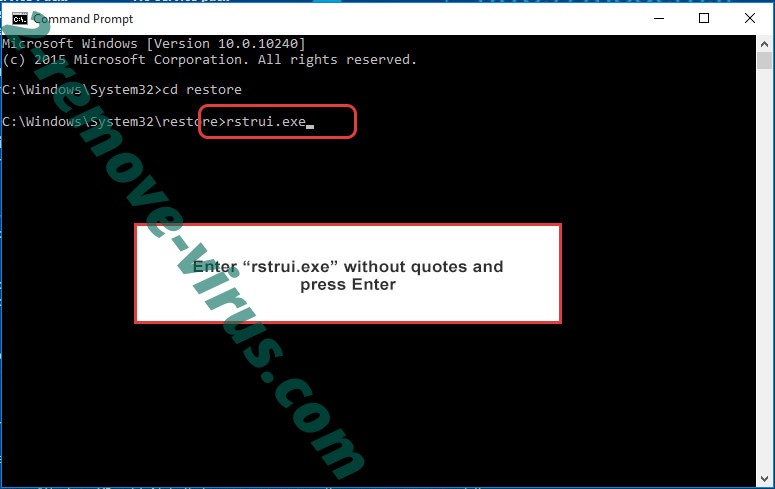
- Kliknite na tlačidlo ďalej v novom okne Obnovovanie systému.

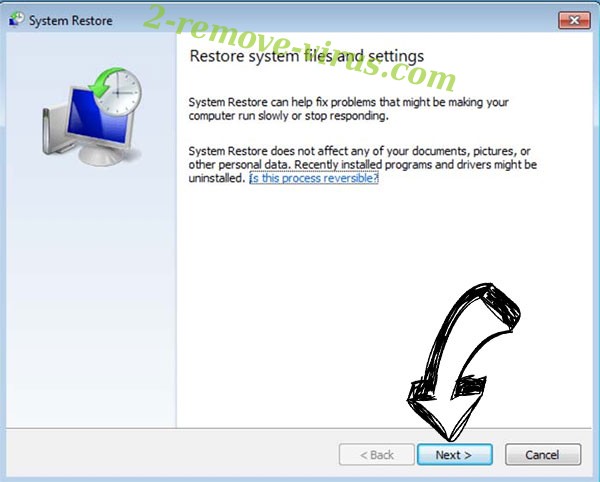
- Vybrať bod obnovenia pred infekciou.

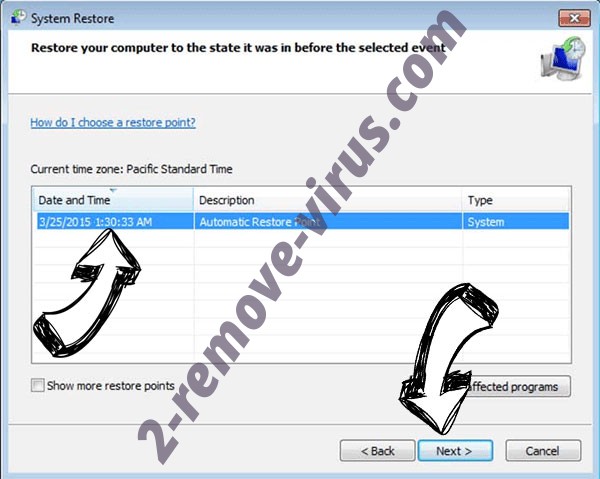
- Kliknite na tlačidlo ďalej a potom kliknite na tlačidlo obnovenie systému.